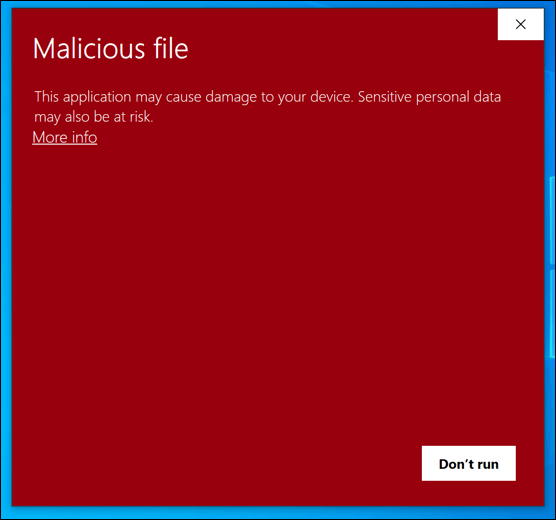ویندوز 10 شامل تعدادی محافظ داخلی است که هدف آن افزایش امنیت رایانه شما است. از اسکن یکپارچه آنتی ویروس گرفته تا ورود بدون رمز عبور ، ویندوز 10 محافظت بیشتری نسبت به نسخه های قبلی ویندوز ارائه می دهد. برای کمک به تقویت بیشتر این ، Microsoft به طور خودکار اجرای برنامه ها و برنامه های ناشناخته را مسدود می کند.
این ویژگی Windows SmartScreen است که برای جلوگیری از اجرای کد احتمالی مخرب طراحی شده است. روند SmartScreen (smartscreen.exe) در پس زمینه اجرا می شود ، که ممکن است به این معنی باشد که از منابع سیستم شما گاهی اوقات استفاده می کند. اگر کنجکاو هستید که بیشتر بیاموزید ، یا نگران امنیت هستید ، این راهنما باید شما را راحت کند.
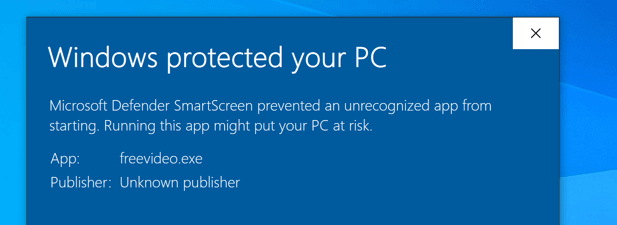
Windows SmartScreen چیست و چگونه کار می کند؟
SmartScreen ویندوز از زمان انتشار ویندوز 8 یکی از ویژگی های آن است که برای جلوگیری از اجرای خودکار برنامه های ناشناخته طراحی شده است. SmartScreen با اسکن یک برنامه و بررسی آن در برابر یک پایگاه داده بزرگ مایکروسافت از برنامه ها و خدمات شناخته شده کار می کند. اگر آن را تشخیص ندهد ، اجرای برنامه را متوقف می کند.
SmartScreen این کار را برای نرم افزارهای شناخته شده ای که به رسمیت می شناسد مانند Spotify یا Google Chrome انجام نمی دهد ، اما احتمالاً طول می کشد رویکرد محتاطانه سایر برنامه نویسان شخص ثالث نسبت به برنامه های ناشناخته. اگر SmartScreen آن را به عنوان بدافزار تشخیص دهد ، وارد عمل شده و مانع از اجرای آن می شود و از رایانه شما در برابر آسیب محافظت می کند.
اگر SmartScreen مطمئن نباشد ، می توانید تصمیم را نادیده بگیرید . اگر کاملاً مطمئن باشید که یک نرم افزار در حال اجرا است مطمئن هستید ، می توانید این کار را انجام دهید ، اما اگر می خواهید آن را بررسی کنید ، می توانید آن را در حالت Sandbox ویندوز 10 اجرا کنید ، یک نسخه جدا شده از ویندوز که
SmartScreen همچنین نام محافظت از فیشینگ و بدافزار در مرورگر جدید Microsoft Edge مبتنی بر Google Chromium است. همانند حفاظت از پرونده ، SmartScreen in Edge نسبت به سایت ها و بارگیری هایی که به نظر آنها ناامن هستند هشدار داده و آنها را مسدود می کند.
In_content_1 همه: [300x250] / dfp: [640x360]->به عنوان یک سرویس سیستم ویندوز ، فرایند SmartScreen (ذکر شده به عنوان SmartScreenیا smartscreen.exeدر Task Manager) کاملاً ایمن است. از آنجا که از آن در برابر پرونده های خطرناک محافظت می کند ، بهتر است SmartScreen را اجرا نکنید ، اما می توانید برنامه هایی را که به آنها اعتماد دارید رفع انسداد کنید تا اطمینان حاصل کنید که پرونده هایی که تشخیص نمی دهد همچنان قابل اجرا هستند. ، RAM یا سایر مشکلات منابع سیستم؟
اگرچه نادر است ، گزارش شده است که SmartScreen می تواند باعث CPU ، RAM یا سایر مشکلات بالای سیستم شما شود. اگرچه دلیل واضحی برای این مسئله وجود ندارد ، اما ممکن است پرونده عفونت بدافزار سرسخت یا خراب شده سیستم پشت این مشکل باشد.
قبل از اینکه فکر نکنید Windows SmartScreen را غیرفعال کنید ، باید سعی کنید فایل های سیستم رایانه خود را با استفاده از ابزار File File Checker (SFC)تعمیر کنید. این باید به حل مشکلات مربوط به عملکرد رایانه شما کمک کند ، خصوصاً در فرآیندهای سیستم ویندوز مانند smartscreen.exe.
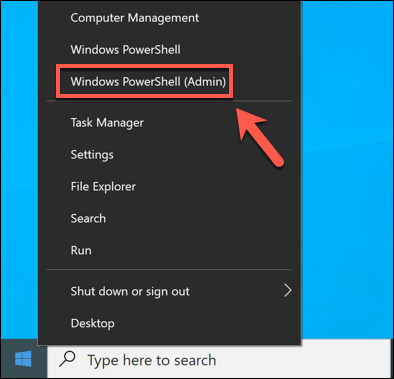
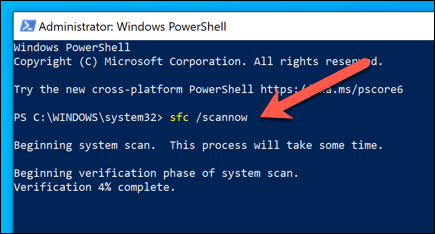
ابزار SFCبه طور خودکار پرونده های سیستم شما را جستجو و رفع می کند . اگرچه این یک راه حل تضمینی برای این مشکل نیست ، اطمینان از اینکه سیستم شما به خوبی حفظ شده است و هیچ پرونده خرابی ندارد باید به جلوگیری از بروز مشکل در عملکرد رایانه کمک کند.دلیل این امر نیست ، شاید لازم باشد که به خود رایانه مراجعه کنید. همزمان با معرفی ویژگی های جدید مایکروسافت ، اجرای ویندوز در رایانه های شخصی قدیمی سخت تر می شود. در این صورت ، ممکن است برای اجرای آخرین نسخه ویندوز 10 بدون مشکلات عملکرد لازم به کامپیوتر خود را به روز کنید باشید.
همچنین می توانید SmartScreen را با دنبال کردن مراحل زیر به طور کامل غیرفعال کنید. با این کار میزان استفاده از سیستم SmartScreen به حداقل میزان کاهش می یابد ، اما چیزی نیست که ما برای اکثر کاربران توصیه کنیم.
افزودن نرم افزار به Windows SmartScreen Allow List or Block List
سرویس Windows SmartScreen یک سرویس مبتنی بر اعتماد است. اگر مایکروسافت برنامه ای را بشناسد و بداند بر اساس داده های تله متری دریافتی می تواند به آن اعتماد کند ، به آن اجازه می دهد تا اجرا شود. اگر آن را تشخیص ندهد ، به آن اعتماد ندارد ، بنابراین برای احتیاط آن را مسدود می کند.
اگر به برنامه ای اعتماد دارید و می خواهید بدون اینکه SmartScreen آن را مسدود کند ، اجرا شود ، می توانید برنامه به لیست اجازه SmartScreen. متناوباً ، اگر می خواهید فایل اجرایی بار دیگر در رایانه خود اجرا نشود ، می توانید آن را به لیست مسدود کردن SmartScreen اضافه کنید.
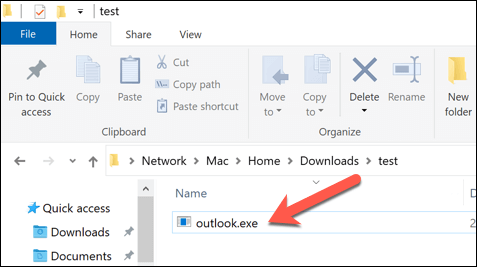
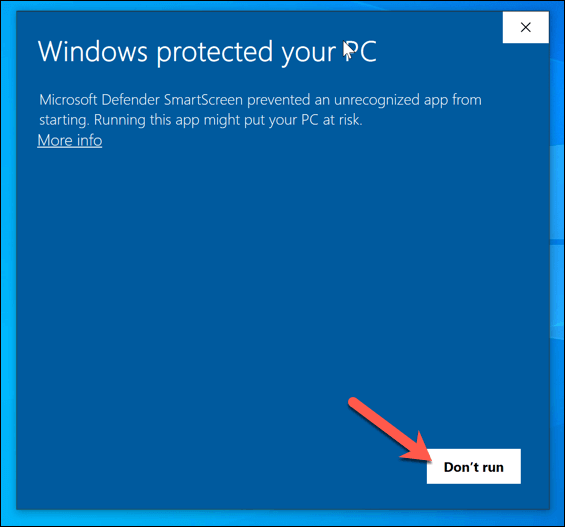
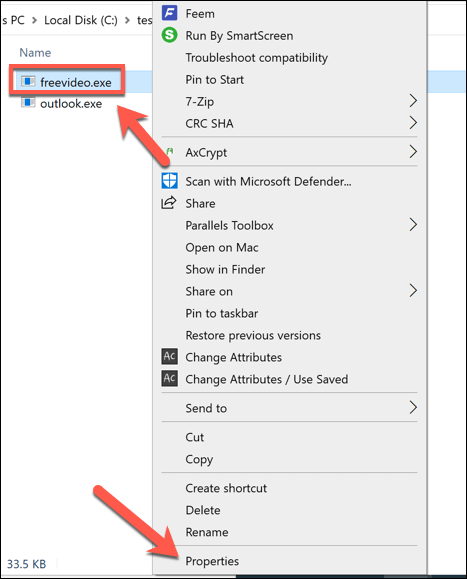
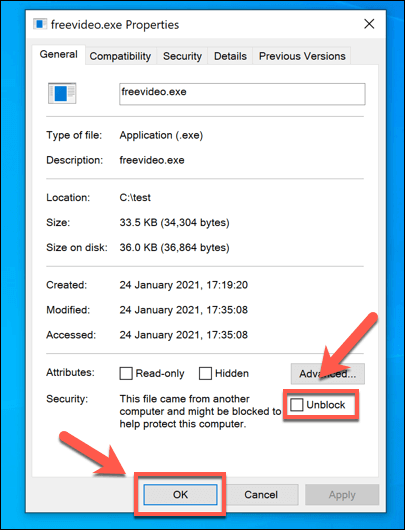
نحوه غیرفعال کردن صفحه هوشمند Windows
Windows SmartScreen یک ویژگی امنیتی است که باید برای اکثر کاربران فعال باشد ، زیرا می تواند به شما در جلوگیری از اجرای نرم افزار یا باز کردن پرونده هایی که به طور بالقوه به کامپیوتر شما آسیب می رسانند کمک کند. اگرچه ممکن است آزاردهنده باشد ، اما با دنبال کردن مراحل بالا می توانید دستورات SmartScreen را که برای برنامه های مورد اعتماد شما عبور می کنند دور بزنید.
با این حساب ، ما اکیداً توصیه می کنیمSmartScreen را فعال بگذارید. اگر می خواهید آن را برای آزمایش یا مشکلات عملکرد غیرفعال کنید ، می توانید این مراحل را دنبال کنید.
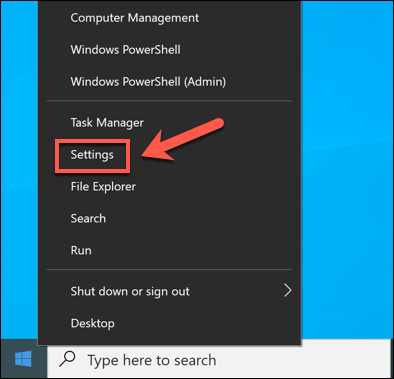
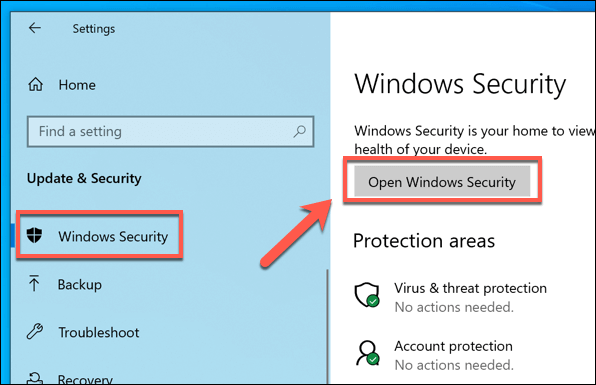
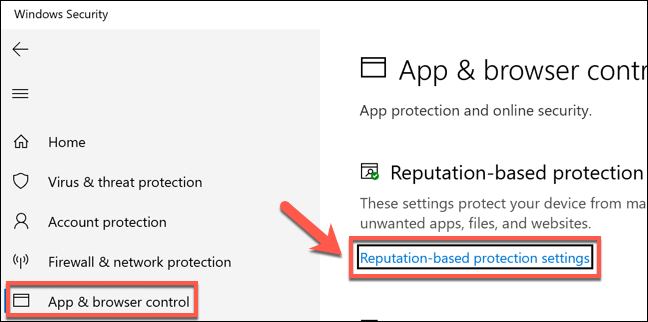
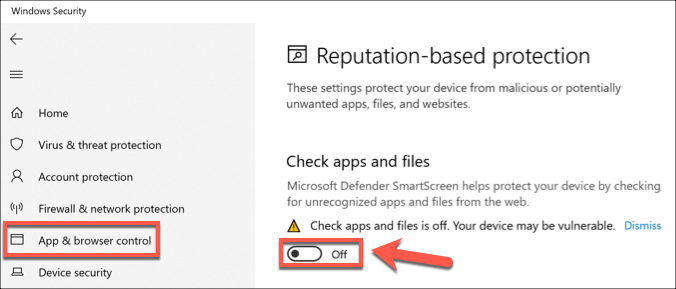
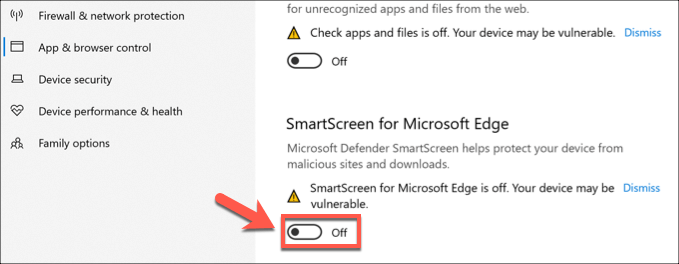
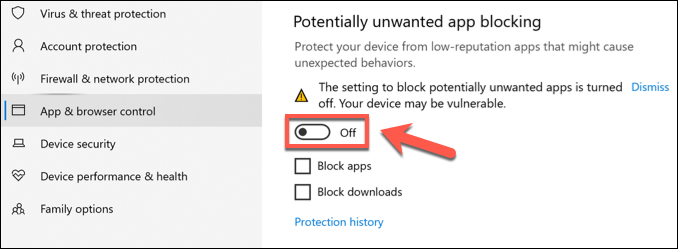
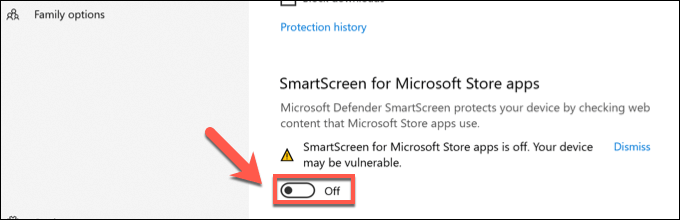
محافظت در برابر تهدیدات در ویندوز 10
روند SmartScreen ویندوز یکی از چندین فرآیند اساسی است ، از werfault.exe تا ntoskrnl.exe ، که به زنده نگه داشتن ویندوز کمک می کند. فعال نگه داشتن SmartScreen یک روش عالی برای محافظت در برابر تهدیدات در ویندوز 10 است ، اما همچنین می توانید در مورد تنظیم برنامه اسکن در Windows Defender یا رمزگذاری هارد دیسک شما فکر کنید.
اگر هستید با نگرانی در مورد از دست دادن اطلاعات ویروس ها یا بدافزارها ، باید اطمینان حاصل کنید که از سیستم خود پشتیبان تهیه کنید و از نظر بدافزار بررسی کنید مرتباً اطمینان حاصل کنید که استفاده از رایانه شخصی شما بی خطر است. فراموش نکنید که سایر دستگاه ها را نیز بررسی کنید ، زیرا حتی روتر شما می تواند به بدافزار آلوده شود.